well, Wireshark Antivirus, apa sih itu WireShark Antivirus? program ini merupakan sebuah antivirus palsu yang menggunakan nama besar program Hacker bernama Woreshark. apa bahayanya antivirus ini? dan apa yang dapat dilakukan antivirus ini bila terpasang di komputer anda?
seperti yang oernah di umumkan Wireshark (http://www.wireshark.org/news/20100804.html) Wireshark antivirus merupakan sebuah virus jahat berbentuk Spyware dengan tipe Trojan. Falisav Antivirus 2011 memberikan pemblokiran kepada web yang menyediakan WireSHark Antivirus karena program ini mengandung Spyware jahat dengan memberikan code Script Trojan. jadi anda harus hati0hati terhadapa antivirus Wireshark, karena antivirus ini tidak ada hubungannya dengan Wireshark, program Hacker terkenal di dunia.
Wireshark Antivirus merupakan program Antivirus palsu yang menggunakan nama baik sebuah perusahaan software yaitu Wireshark untuk menjual fake program. tidak berbeda dengan program fake lainnya,program ini selalu berusaha menekan konsumen untuk membeli lisensi dari sebuah program yang tidak membantu sama sekali. Program ini mendorong user-system (mengumpankan) pada sebuah Trojan yang tersembunyi dalam sebuah malicious_website, lalu mendownload Trojan tersebut kedalam pc.
Sekali terinstal, program ini akan me-load dirinya sendiri sebagai startup-service, kemudian memulai melakukan scan pada syste pc, lalu akan melaporkan adanya virus/malware berbahaya didalam pc.
Yang paling sering adalah menekan user (secara psikologis) dengan memunculkan popup pada taskbar windows. Popup yang terus menerus muncul ini akan mengarahkan user untuk membeli program (fake) Wireshark Antivirus yang “full version”, karena versi yang “trial” tidak dapat membasmi “virus” yang ditemukan-nya. Bagaimanapun, harus selalu diingat bahwa Wireshark Antivirus memang tidak akan pernah bisa membersihkan virus dalam kondisi apapun !
Jika suatu saat kita terlanjur meng-instal aplikasi berbahaya ini ke dalam pc kita, harus secepatnya diambil tindakan untuk me-remove/uninstall Wireshark Antivirus. Untuk melakukan hal ini, kita harus menghentikan process-process Wireshark yang masih berjalan, unregister file-file DLL nya, menghapus file/folder nya, dan menghapus entries registry nya. Ini sungguh bukan pekerjaan yang mudah.
well apakah ada cara yang bisa kita lakukan untuk menghancurkan antivirus ini?
ada, anda bisa melihat caranya di bawah
Prosedur menghapus Wireshark Antivirus
Pertama adalah menghentikan proses eksekusi pada executable-fileberikut :
Wireshark Antivirus.exe | alggui.exe |svchost.exe | dbsinit.exe | ccsmn.exe |ccsrr.exe | wpp.exe |
Selanjutnya unregister file-Dll berikut :
Adc_w32.dll | adc32.dll | (caranya ini)
Prosedur menghapus registry Wireshark Antivirus
Menghapus dengan cara Delete sangat tidak menjamin terhapusnya Wireshark Antivirus. Untuk memastikan bahwa benar-benar akan terhapus, kita harus menghapus beberapa key dan string dibawah ini dari registry Windows. Hati hati !!
- HKCU\software\wireshark antivirus
- HKCR\CLSID {149256D5-E103-4523-BB43-2CFB066839D6}
- HKLM\software\microsoft\windows\currentversion\ explorer\ browser\ helper\ objects\ {149256D5-E103-4523-BB43-2CFB066839D6}
- HKLM\SYSTEM\CurrentControlSet\Services\AdbUpd
- HKEY_CURRENT_USERSoftwareMicrosoftWindowsCurrentVersionRun "novavapp"
- HKEY_CURRENT_USERSoftwareMicrosoftWindowsCurrentVersionRun "novavappr”
Pada tahap ini lakukan scan lengkap pada pc, guna memastikan tidak ada lagi malware didalamnya.
Direktori Wireshark Antivirus
Vista / Windows 7 -> c:\program files\scdata
Windows XP -> c:\program files\scdata
Kesimpulan
Tidak dianjurkan untuk user yang belum berpengalaman untuk menghapus Wireshark Antivirus, karena kesalahan dalam langkah langkah diatas akan membuat Wireshark me-repair dirinya sendiri, dan terjadinya kerusakan pada sitem operasi pc.
Tindakan bijaksana adalah menghubungi layanan web-based repair service (servis komputer lewat internet/web).
atau dengan cara lain: terjemahan dari http://www.bleepingcomputer.com/virus-removal/remove-wireshark-antivirus
Wireshark Antivirus adalah program anti-spyware nakal dari keluarga yang sama seperti Antivirus Sysinternals . Nakal ini mencoba untuk membingungkan orang dengan menggunakan nama yang dikenal di komunitas keamanan. Dengan menggunakan nama Wireshark, nakal ini mencoba untuk membingungkan pengguna ke dalam pemikiran bahwa mereka terkait dengan analisa protokol jaringan yang sah disebut Wireshark yang umum digunakan untuk mendiagnosa lalu lintas yang mengalir melalui jaringan.Antivirus wireshark, meskipun, adalah program yang tebusan operasi yang tepat dari komputer Anda sampai Anda membelinya. Wireshark Antivirus dipromosikan melalui penggunaan Trojan yang akan menginstal program ke komputer Anda tanpa izin serta iklan berpura-pura untuk online anti-malware scanner.
Setelah Wireshark Antivirus terinstal, akan dikonfigurasi untuk memulai secara otomatis ketika Windows mulai. Setelah memulai akan melakukan scan dan menyatakan bahwa Anda memiliki banyak infeksi pada komputer Anda, tetapi tidak akan memungkinkan Anda untuk menghapus atau mensterilkan mereka sampai Anda membeli program.Kenyataannya adalah bahwa semua file itu negara adalah infeksi sebenarnya sah Microsoft Windows file. Ini termasuk iexplore.exe, calc.exe, msimn.exe, wmplayer.exe, dan explorer.exe. Tak satu pun dari file-file ini sebenarnya terinfeksi, jadi jangan mencoba untuk menghapus secara manual karena dapat menyebabkan Windows tidak beroperasi dengan baik.
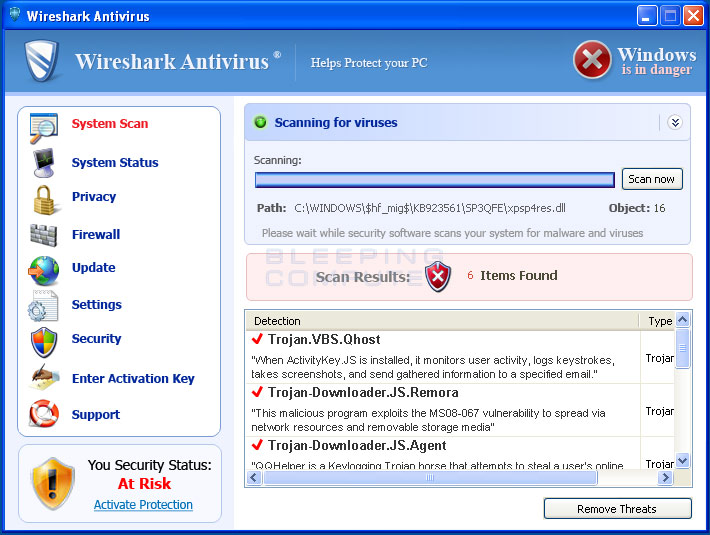
Wireshark Antivirus layar ditembak
Untuk screen shot lebih dari ini klik infeksi pada gambar di atas.
Ada total 3 gambar Anda dapat melihat.
Sementara Wireshark Antivirus berjalan itu juga akan memblokir aplikasi dari berjalan pada komputer Anda. Ketika Anda mencoba untuk menjalankan program Wireshark Antivirus akan menghentikan dan menampilkan pesan ini:
Peringatan Keamanan:Pesan ini benar-benar palsu dan hanya ditampilkan untuk menghentikan Anda dari menjalankan perangkat lunak keamanan yang sah yang dapat menghapus Wireshark Antivirus.
File C: \ Program Files \ Malwarebytes Anti-Malware '\ mba.exe terinfeksi.
Menjalankan aplikasi adalah mustahil. Silakan aktifkan perangkat lunak antivirus Anda.
Seperti yang Anda lihat, Wireshark Antivirus diciptakan untuk satu alasan, untuk menipu Anda ke dalam pemikiran file Anda terinfeksi sehingga Anda kemudian akan membeli program.You tidak harus membeli Wireshark Antivirus, dan jika Anda memiliki, Anda harus menghubungi perusahaan kartu kredit Anda dan sengketa tuduhan yang menyatakan bahwa program tersebut adalah virus komputer. Untuk menghapus Wireshark Antivirus dan malware terkait, silahkan ikuti langkah-langkah dalam panduan penghapusan di bawah ini.
Ancaman Klasifikasi:
Lanjutan informasi:
Lihat Wireshark Antivirus file.
Lihat Wireshark Antivirus Registry Informasi.
Peralatan yang Dibutuhkan untuk memperbaiki ini:
Gejala yang mungkin dalam Log HijackThis:
O2 - BHO: ADC PlugIn - {149256D5-E103-4523-BB43-2CFB066839D6} - C: \ Program Files \ adc_w32.dll
O23 - Service: Adobe Update Service (AdbUpd) - pemilik Unknown - c: \ program files \ svchost. exe
Panduan Update:
08/06/10 - panduan awal penciptaan.
Penghapusan otomatis Petunjuk untuk Wireshark Antivirus menggunakan Malwarebytes 'Anti-Malware:
- Cetak instruksi ini karena kami mungkin harus menutup semua jendela yang terbuka kemudian dalam perbaikan.
- Ada kemungkinan bahwa infeksi Anda mencoba untuk menghapus tidak akan memungkinkan Anda untuk men-download file pada komputer yang terinfeksi. Jika hal ini terjadi, maka Anda akan perlu untuk men-download file yang diminta dalam panduan ini pada komputer lain dan kemudian mentransfernya ke komputer yang terinfeksi.Anda dapat mentransfer file melalui CD / DVD, drive eksternal, atau USB flash drive.
- Sebelum kita bisa melakukan apa pun kita harus terlebih dahulu mengakhiri proses yang dimiliki Wireshark Antivirus sehingga tidak mengganggu prosedur pembersihan.Untuk melakukan hal ini, silahkan download RKill ke desktop Anda dari link berikut. RKill Download Link - (. Halaman Download akan terbuka di jendela tab atau browser baru) Ketika di halaman download, klik pada Download Now tombol berlabel iexplore.exe men-download Link . Ketika Anda diminta tempat untuk menyimpan, silakan Anda simpan di Desktop .
- Setelah di-download, klik dua kali pada iexplore.exe ikon dalam rangka untuk secara otomatis mencoba untuk menghentikan proses yang terkait dengan Wireshark Antivirus dan program Rogue lainnya. Mohon bersabar saat program mencari berbagai malware dan program berakhir mereka. Bila telah selesai, jendela hitam secara otomatis akan menutup dan Anda dapat melanjutkan dengan langkah berikutnya. Jika Anda mendapatkan pesan bahwa RKill adalah infeksi, jangan khawatir. Pesan ini hanya peringatan palsu yang diberikan oleh Wireshark Antivirus ketika program berakhir yang berpotensi dapat menghapusnya. Jika Anda mengalami peringatan ini infeksi yang RKill dekat, trik adalah dengan meninggalkan peringatan pada layar dan kemudian jalankan RKill lagi. Dengan tidak menutup peringatan, biasanya ini akan memungkinkan Anda untuk memotong malware berusaha untuk melindungi diri sehingga rkill dapat menghentikan Wireshark Antivirus. Jadi, silahkan coba RKill berjalan sampai malware tidak lagi berjalan. Anda kemudian akan dapat melanjutkan dengan sisa panduan. Jika Anda terus mengalami masalah berjalan RKill, Anda dapat men-download versi nama lain dari RKill dari halaman download rkill . Semua file-file tersebut diubah namanya salinan RKill, yang Anda dapat mencoba sebagai gantinya. Harap dicatat bahwa halaman download akan terbuka di jendela browser baru atau tab. Jangan reboot komputer Anda setelah menjalankan RKill sebagai program malware akan mulai lagi.
- Sekarang Anda harus download Malwarebytes 'Anti-Malware, atau MBAM, dari lokasi berikut dan simpan ke desktop Anda: Malwarebytes 'Anti-Malware Download Link(Halaman Download akan terbuka di jendela baru)
- Setelah di-download, tutup semua program dan Windows di komputer Anda, termasuk yang satu ini.
- Double-klik ikon pada desktop Anda bernama MBAM-setup.exe . Ini akan memulai instalasi MBAM ke komputer Anda.
- Saat instalasi dimulai, terus mengikuti petunjuk dalam rangka untuk melanjutkan proses instalasi. Jangan membuat perubahan ke pengaturan default dan ketika program telah selesai menginstal, pastikan Anda meninggalkan baik Malwarebytes Update 'Anti-Malware dan Luncurkan Malwarebytes 'Anti-Malware diperiksa. Kemudian klik pada Finish tombol. Jika 'Malwarebytes meminta Anda untuk reboot, jangan melakukannya.
- MBAM sekarang akan secara otomatis memulai dan Anda akan melihat pesan yang menyatakan bahwa Anda harus memperbarui program sebelum melakukan scan.Sebagai MBAM secara otomatis akan memperbarui sendiri setelah install, Anda dapat menekan OK tombol untuk menutup kotak itu dan Anda sekarang akan berada di program utama seperti yang ditunjukkan di bawah ini.

- Pada Scanner tab, pastikan yang Lakukan scan penuh opsi yang dipilih dan kemudian klik pada Pindai tombol untuk memulai pemindaian komputer Anda untukWireshark Antivirus file terkait.
- MBAM sekarang akan mulai memindai komputer Anda untuk malware. Proses ini dapat berlangsung cukup lama, jadi kami sarankan Anda pergi dan melakukan sesuatu yang lain dan secara berkala memeriksa status scan. Ketika MBAM adalah scanning yang akan tampak seperti gambar di bawah ini.

- Saat scan selesai kotak pesan akan muncul sebagaimana ditunjukkan pada gambar di bawah.
Anda harus klik tombol OK untuk menutup kotak pesan dan melanjutkan dengan Wireshark Antivirus proses penghapusan.
- Anda sekarang akan kembali pada layar Scanner utama. Pada titik ini Anda harus mengklik pada Tampilkan Hasil tombol.
- Layar menampilkan semua program malware yang ditemukan akan ditampilkan seperti yang terlihat pada gambar di bawah. Harap dicatat bahwa infeksi ditemukan mungkin berbeda dari yang ditampilkan dalam gambar.

Anda sekarang harus klik pada pilihan Hapus tombol untuk menghapus semua malware yang terdaftar. MBAM sekarang akan menghapus semua file dan kunci registry dan menambahkannya ke program karantina. Ketika menghapus file, MBAM mungkin memerlukan reboot untuk menghapus beberapa dari mereka. Jika menampilkan pesan yang menyatakan bahwa perlu reboot, perkenankan untuk melakukannya. Setelah reboot komputer Anda, dan Anda log in, silakan lanjutkan dengan sisa langkah.
- Ketika MBAM selesai menghapus malware, akan membuka log scan dan menampilkannya di Notepad. Review log yang diinginkan, dan kemudian tutup jendela Notepad.
- Anda sekarang dapat keluar dari program MBAM.
- Seperti banyak bajingan dan malware lainnya diinstal melalui kerentanan ditemukan dalam program keluar-tanggal dan tidak aman, sangat disarankan bahwa Anda menggunakan Secunia PSI untuk memindai untuk program rentan pada komputer Anda. Sebuah tutorial tentang bagaimana menggunakan Secunia PSI untuk memindai program yang rentan dapat ditemukan di sini: Bagaimana mendeteksi program rentan dan keluar-tanggal menggunakan Secunia Software Inspector Pribadi
Komputer Anda sekarang harus bebas dari Wireshark Antivirus program. Jika Anda saat ini solusi anti-virus biarkan infeksi ini melalui, Anda mungkin ingin mempertimbangkan untuk membeli versi PRO Malwarebytes 'Anti-Malware untuk melindungi terhadap jenis ancaman di masa depan.
Jika Anda masih mengalami masalah dengan komputer Anda setelah menyelesaikan instruksi ini, maka silakan ikuti langkah yang disebutkan dalam topik terkait di bawah ini:
Panduan Persiapan Untuk Penggunaan Sebelum Menggunakan Peralatan Malware Removal dan Meminta Bantuan
Associated Wireshark Antivirus Files:
c: \ Program Files \ adc_w32.dll
c: \ Program Files \ alggui.exe
c: \ Program Files \ nuar.old
c: \ Program Files \ skynet.dat
c: \ Program Files \ svchost.exe
c: \ Program Files \ wp3.dat
c: \ Program Files \ wp4.dat
c: \ Program Files \ wpp.exe
c: \ Program Files \ Wireshark Antivirus \
c: \ Program Files \ Wireshark Antivirus \ Wireshark Antivirus.exe
% userprofile% \ Desktop \ Wireshark Antivirus.lnk
% UserProfile% \ Local Settings \ Temp \ win1.tmp
% UserProfile% \ Local Settings \ Temp \ win2.tmp
% UserProfile% \ Start Menu \ Programs \ Wireshark Antivirus \
% userprofile% \ Start Menu \ Programs \ Wireshark antivirus \ Wireshark Antivirus.lnkBerkas Lokasi Catatan:
% UserProfile% mengacu ke folder profil pengguna saat ini. Secara default, ini adalah C: \ Documents and Settings \ User>\


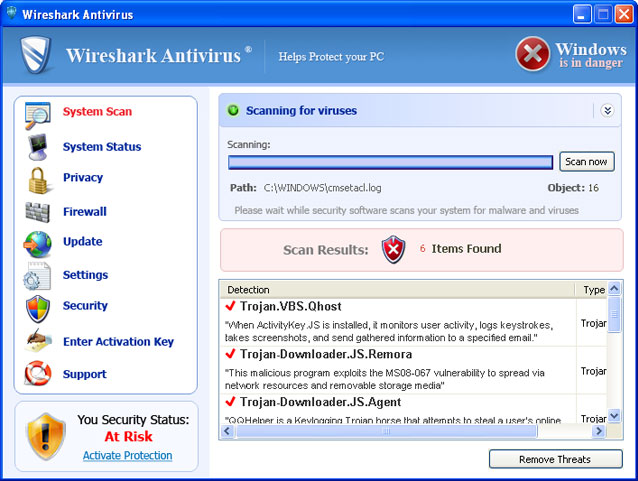












0 komentar:
Posting Komentar